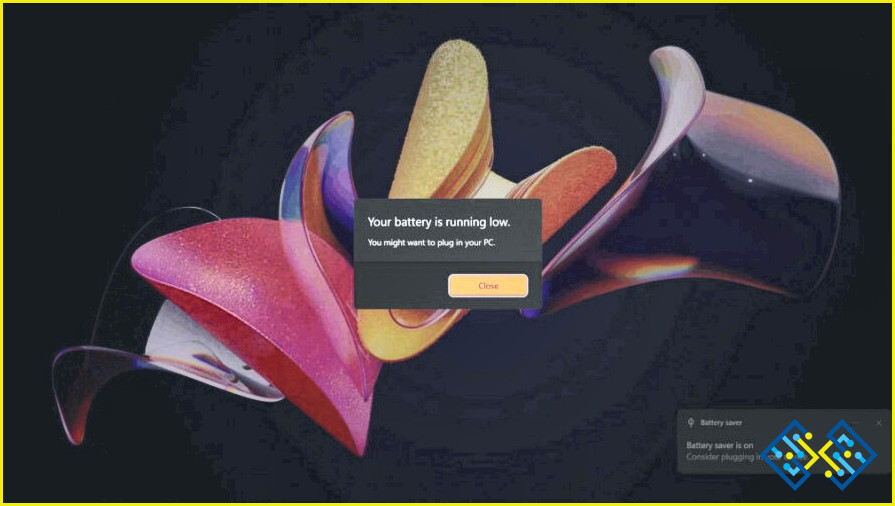Cómo pixelar una imagen en Windows y Mac
Hay cientos de programas de edición de fotos disponibles en línea, cada uno con características y restricciones. Esta guía pretende que te inicies con algunos programas populares para pixelar y ajustar la resolución de tus fotografías. Es posible que consigas todos tus objetivos a medida que aprendas nuevas técnicas y te vuelvas experto. Empecemos.
Cómo pixelar una imagen con Adobe Photoshop
Paso 1: Activar Adobe Photoshop.
Paso 2: Pulsar Archivo y luego hacer clic en Abrir.
Paso 3: Coge la imagen que quieres pixelar y búscala.
Paso 4: Convertir para filtros inteligentes se puede encontrar haciendo clic en el menú de filtro. Su imagen se convertirá en un objeto inteligente como resultado.
Paso 5: Puede añadir, eliminar, cambiar u ocultar los filtros inteligentes como desee.
Paso 6: Al ajustar el control deslizante del cuadro de vista previa a la derecha o a la izquierda, puede modificar fácilmente el grado de pixelación de su imagen. Puedes aumentar el pixelado deslizándolo hacia la derecha. Lo reduces desplazándolo hacia la izquierda.
Paso 7: Puedes utilizar las herramientas de zoom para ver cómo aparecerá tu pixelación ya que la vista previa por defecto está en formato de miniatura.
Cómo cambiar la resolución de la imagen con Adobe Express
Puede alterar la resolución de la imagen y el nivel de escala con Adobe Express, un redistribuidor de imágenes en línea gratuito. Adobe Express ofrece una amplia gama de opciones de resolución de imagen dependiendo de cómo planea utilizar su imagen. También está cubierto si desea definir una resolución de imagen personalizada.
Paso 1: Consulte la página web de Adobe Express.
Paso 2: Para localizar y elegir manualmente la imagen desde su ordenador, haga clic en Examinar en su dispositivo. También puedes subirla simplemente arrastrándola sobre la zona de caída.
Paso 3: Elija una resolución de imagen automatizada seleccionando el sitio web o servicio donde desea utilizar su fotografía.
Paso 4: Seleccione la opción Personalizada si desea especificar la resolución manualmente.
Paso 5: También puede cambiar la escala de su imagen arrastrando el control deslizante Escala de la imagen.
Paso 6: Para comenzar a descargar su imagen, haga clic en Descargar.
Cómo cambiar la resolución de la imagen utilizando CorelDraw Graphics Suite
Considerado uno de los rivales de Adobe Photoshop es CorelDraw. Es un potente programa de manipulación de imágenes utilizado por expertos diseñadores gráficos, ilustradores de imágenes vectoriales y personas que trabajan con herramientas de tipografía. Para modificar la resolución de tu imagen, utiliza CorelDraw.
Paso 1: Inicie CorelDraw.
Paso 2: Pulse Archivo seguido de Abrir.
Paso 3: Busque la imagen cuya resolución desea modificar.
Paso 4: Para volver a muestrear una imagen, seleccione Imagen.
Paso 5: Puede modificar la relación de aspecto de su imagen, las dimensiones verticales y horizontales y el antialiasing en la nueva ventana, además de cambiar la resolución de la imagen.
Paso 6: Indique la anchura y la altura en pulgadas. Elija la opción adecuada en lugar de Pulgadas para especificarlas en cualquier otra unidad.
Paso 7: Introduzca los números necesarios en las casillas Porcentaje de altura y Porcentaje de anchura para establecer la relación de aspecto de la imagen.
Paso 8: Seleccione OK (Aceptar).
Bonificación: Utilice Duplicate Photos Fixer Pro para identificar y eliminar las imágenes duplicadas
Gracias a la magnífica herramienta de detección de fotos duplicadas Duplicate Photos Fixer Pro, se pueden eliminar las mismas fotos de forma rápida y eficaz. Al buscar fotografías duplicadas, nuestro buscador de fotos duplicadas no tiene en cuenta los nombres, los tamaños ni las fechas. Incluso cuando las fotos están cambiadas o comprimidas, utiliza criterios adicionales para detectar la duplicación, incluyendo el GPS, los intervalos de tiempo y otros niveles de comparación. Los elementos enumerados a continuación se utilizan para buscar fotos duplicadas:
- Los usuarios pueden eliminar dos fotos mediante la opción «Coincidencia similar» si comparten ciertas similitudes pero también difieren entre sí.
- Existen numerosas opciones de usuario para buscar y eliminar fotos.
- El software puede localizar y agrupar fotos similares tomadas recientemente.
- Para encontrar fotos duplicadas, este software analiza las coordenadas guardadas en las imágenes y utiliza las etiquetas de geolocalización de las mismas.
La última palabra sobre cómo pixelar una imagen y cambiar su resolución a la más alta o a la más baja
Síguenos en las redes sociales – Facebook, Instagram, y YouTube. Por favor, póngase en contacto con nosotros para cualquier pregunta o idea. Estaremos encantados de proporcionarle una solución. Con frecuencia publicamos consejos, soluciones y orientaciones para problemas tecnológicos comunes.